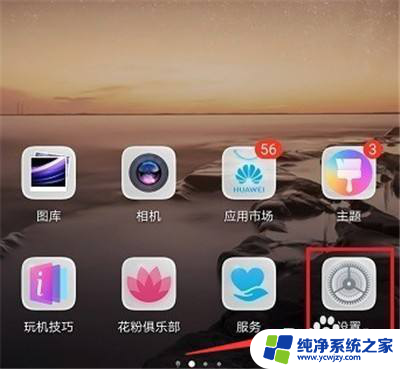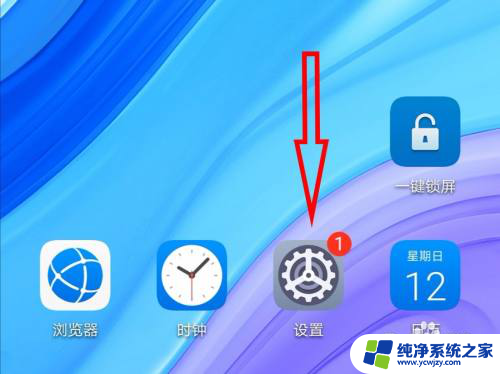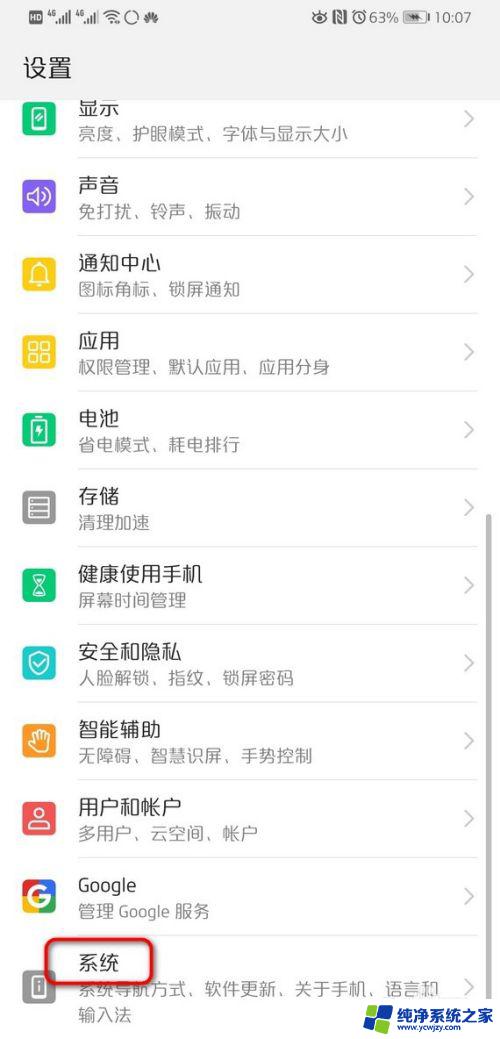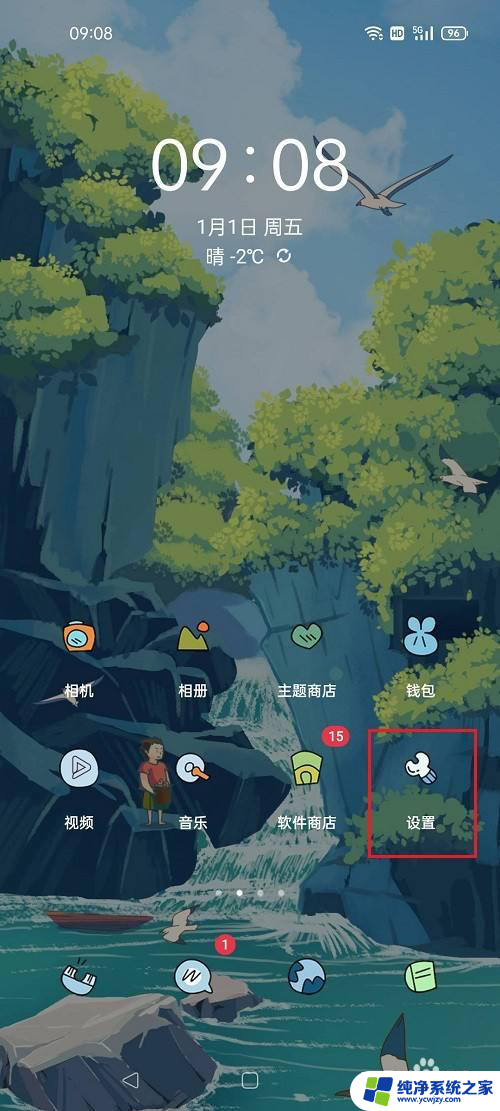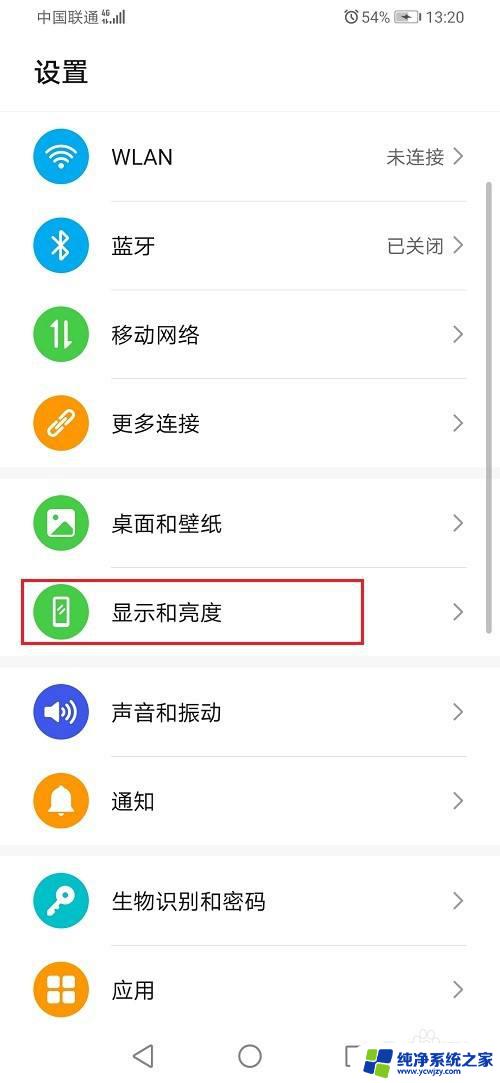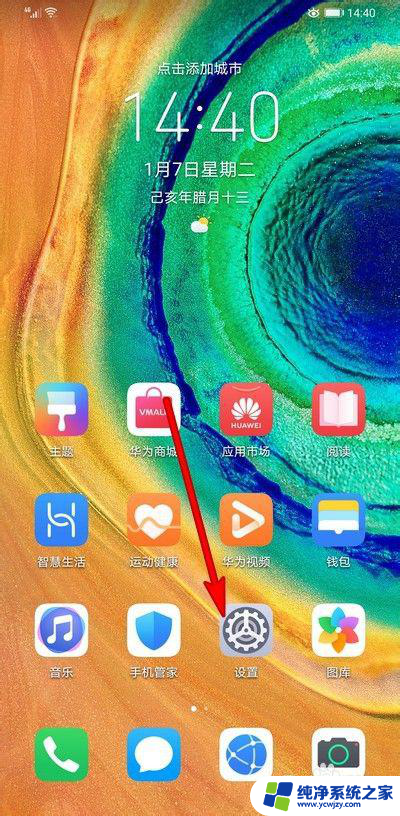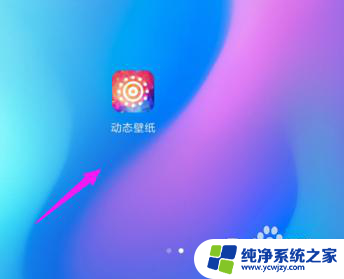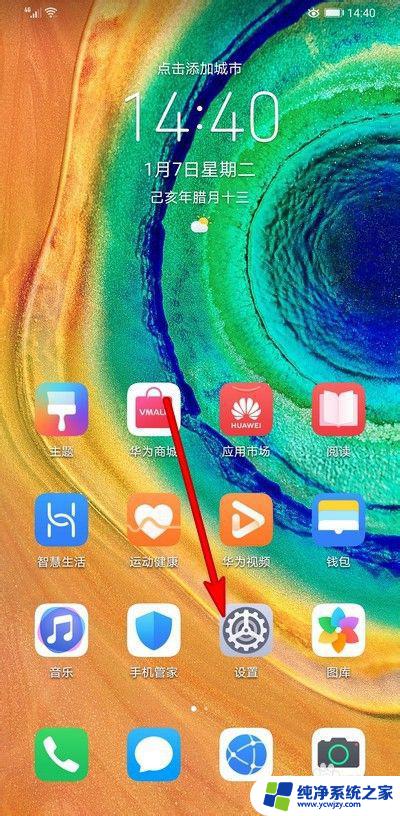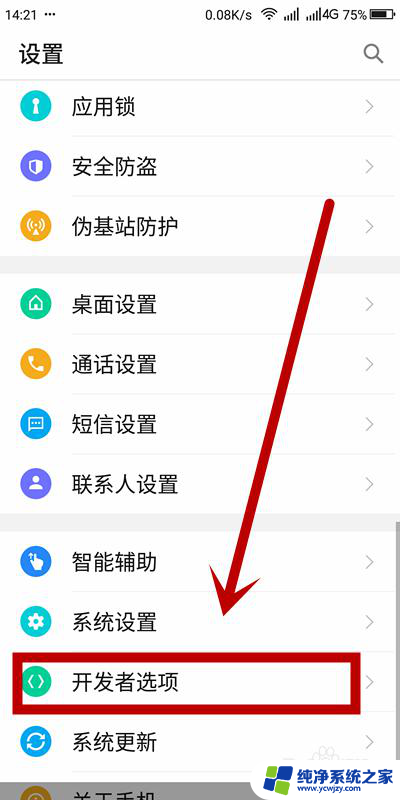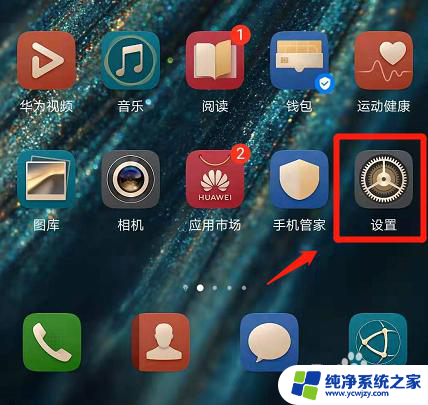华为手机怎么关闭屏保图片自动更新 取消华为手机壁纸自动更新的方法
华为手机怎么关闭屏保图片自动更新,华为手机是当下越来越受欢迎的手机品牌之一,然而对于一些用户来说,华为手机屏幕上自动更新的壁纸可能会带来一些不必要的麻烦。对于这些用户来说,关闭屏保图片自动更新和取消华为手机壁纸自动更新或许是他们需要探索的问题。下面就让我们来看看如何实现这些操作。
操作方法:
1.第一步,在手机主屏幕点击“设置”图标,然后在手机的设置界面选择“桌面和壁纸”选项。

2.第二步,在桌面和壁纸界面打开“杂志锁屏”进入。最后在杂志锁屏界面将“杂志锁屏”一栏的开关关闭,这样手机就不会自动更新锁屏壁纸了。

3.第三步,把手机锁屏。按一下亮屏,先不要解锁,从屏幕底部往上拉动,这时候会出现很多菜单,箭头所指第一个就是播放、暂停杂志锁屏图片自动更换。

4.第四步,暂停后当前的壁纸就不会自动更换了。底部还有很多锁屏快捷键,分别是:录音、计算器、手电筒、秒表和扫一扫
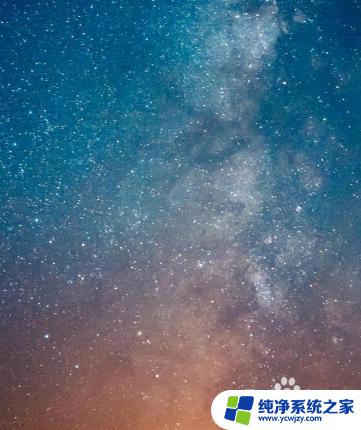
5.第四步,在相册里点开一张自己喜欢的图片,可以是自己拍摄的也可以是下载的。轻触图片任何位置,会出现下面的页面。点击右下角的“更多”里选择“设置为”,点击右侧的壁纸设置为桌面壁纸即可。

以上就是华为手机如何关闭屏保图片自动更新的全部内容,需要的用户可以按照小编的步骤进行操作,希望这些步骤能对大家有所帮助。